اپل تحویل سفارشهای جدید مک بوک پرو را بهتأخیر انداخته است

اپل سفارشهای جدید مک بوک پرو، آی مک، مک استودیو و چند محصول دیگر را با تأخیر بهدست مشتری میرساند و این موضوع نشاندهندهی مشکل در تأمین قطعات است.

اپل سفارشهای جدید مک بوک پرو، آی مک، مک استودیو و چند محصول دیگر را با تأخیر بهدست مشتری میرساند و این موضوع نشاندهندهی مشکل در تأمین قطعات است.

در میان فهرست محصولاتی که ساعاتی پیش NVIDIA در رویداد Computex 2022 معرفی کرد؛ اعلام کرد که در حال آماده شدن برای عرضه شتابدهندههای PCIe بر پایهی خنککننده مایع است.

گروهی از محققان آمریکایی به راهکار جدیدی برای خنککردن قطعات کامپیوتر دست پیدا کردهاند که بسیار کمهزینهتر و پربازدهتر از هیتسینکهای سنتی است.
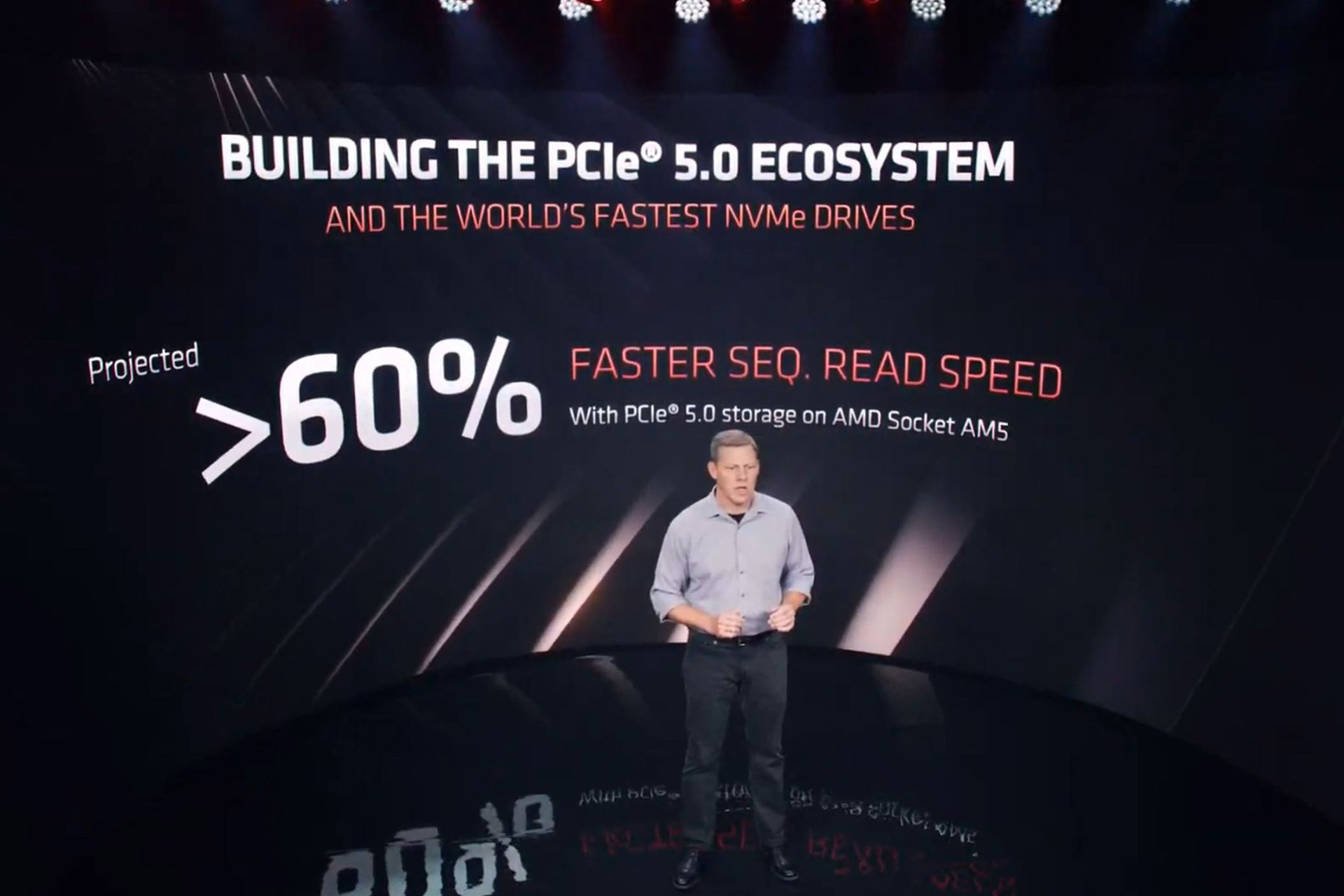
فایزون از همکاری استراتژیک خود با AMD و مایکرون با هدف ساخت اکوسیستمی که تجربهی بازی و تولید محتوا را بهبود میبخشد، پرده برداشت.

تاکنون پروژههای مختلفی بهکمک کامپیوتر تکبرد رزبری پای تولید شده که در این مقاله به چند مورد از جذابترین آنها اشاره میکنیم.
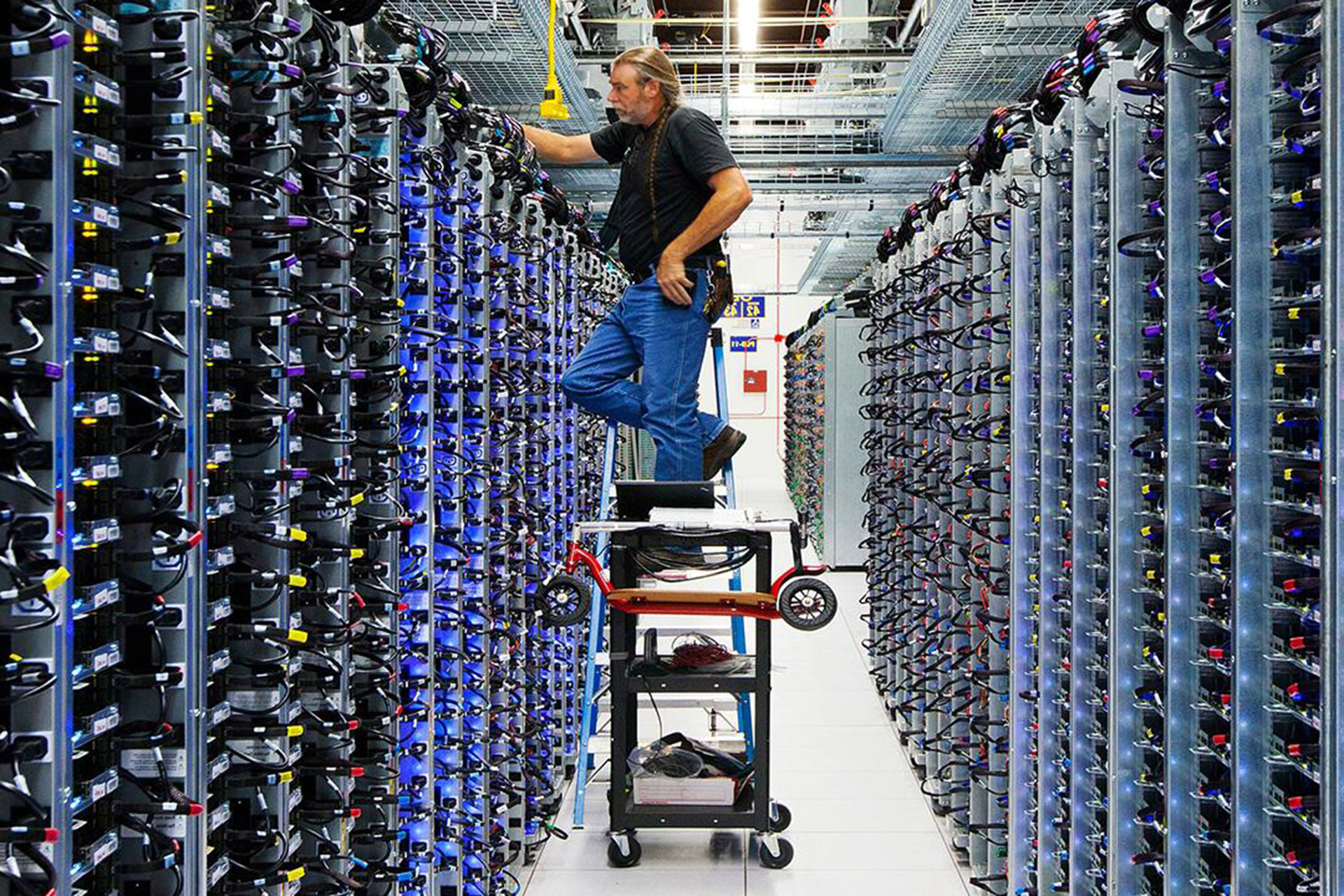
در ادامه کنفرانس Google I/O، تراشههای TPU نسل چهارم برای یادگیری ماشینی سریعتر رونمایی میشوند.

در این مقاله قصد داریم تا بخشهای مختلف پردازنده را به شما معرفی کنیم تا هنگام خرید CPU بتوانید انتخاب هوشمندانهای داشته باشید.
پردازنده یکی از مهمترین ستونهای هر سیستم محسوب میشود چرا که اکثر کارها را انجام میدهد و بر انجام دیگر کارها توسط قطعات دیگر نیز نظارت میکند. از همین جهت اگر پردازنده شما ضعیف باشد بر روی عملکرد تمام سیستم شما تاثیر گذار خواهد بود.
در این مقاله قصد داریم تا ویژگیهای مختلف هر پردازندهای را برای شما توضیح دهیم و بگوییم هنگام خرید به چه نکاتی دقت کنید. پس با آیتیرسان همراه باشید.
هر پردازنده از یک استاندارد اتصال با مادربرد استفاده میکند که مشخص میکند ابعاد آن چقدر باشد، چینش پینهای آن چگونه باشد و چگونه با دیگر قطعات ارتباط داشته باشد. این استاندارد با سوکت نمایش داده میشود که نشان میدهد چه پردازندههایی میتوانند به چه مادربردهایی وصل شوند.
در این مقاله به توضیح دیگر ویژگیهای مادربرد پرداختهایم.

هنگام خرید CPU باید توجه داشته باشید که سوکت پردازنده شما توسط مادربردتان پشتیبانی بشود.
برخی پردازندهها یک کارت گرافیک داخلی نیز دارند تا بتوانید بدون داشتن کارت گرافیک مجزا، از سیستم خود استفاده کنید. معمولا این کارتگرافیکها به دلیل ابعاد کوچکی که دارند قدرت زیادی ندارند و نباید از آنها چیزی فراتر از استفاده روزمره انتظار داشت. اما با این حال همین کارتگرافیکها نیازهای افراد زیادی را برآورده میکنند.

هنگام خرید پردازنده اگر میخواهید هزینه زیادی نکنید و دنبال یک سیستم اقتصادی هستید، دنبال پردازندهای باشید که کارتگرافیک داخلی نیز داشته باشد که کارت مجزا خریداری نکنید. اما اگر قصد خرید کارتگرافیک مجزا دارید، سراغ نسخههای بدون کارتگرافیک بروید چرا که در غیر اینصورت هزینهای را بدون دلیل خرج کردهاید.
رم در بیشتر مواقع با پردازنده کار خواهد کرد و به همین دلیل لازم است که تمام ویژگیهای رم توسط پردازندهتان پشتیبانی شود. برای آگاهی بیشتر اطلاعات رم به این مقاله مراجعه کنید.

هنگام خرید CPU فرکانس، ظرفیت، چندکاناله بودن و پشتیبانی از ECC از ویژگیهای رم است که باید توسط پردازنده شما پشتیبانی شود.
یکی از مهمترین معیارهای قدرت یک پردازنده، معماری آن است. معماری مشخص میکند پردازنده چگونه طراحی و ساخته شود، چگونه کار کند و چه عملکردی در چه شرایطی داشته باشد. معماری در اصل روح پردازنده و بقیه قطعات گوشت و استخوان آن هستند. چون نمیتوان دو معماری مختلف را به صورت تئوری سنجید، نیاز به تست عملی هر دو پردازنده داریم.
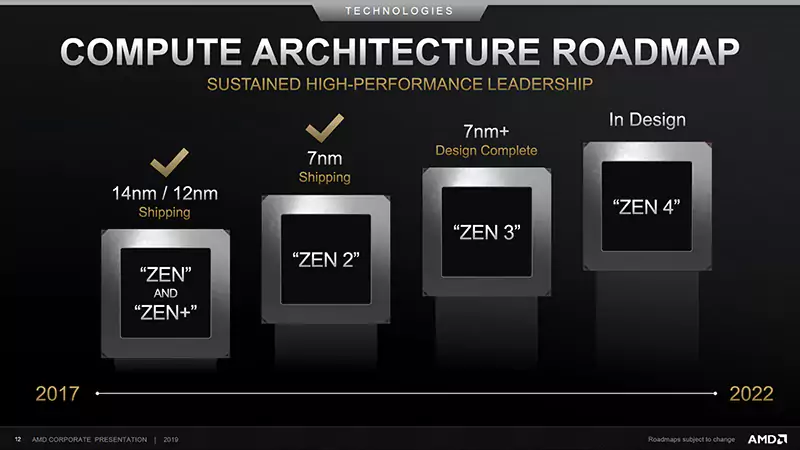
هنگام خرید پردازنده صرفا توجه داشته باشید تا معماری بهروز باشد چرا که اینگونه هم جدیدتر و بهتر بوده و هم تا مدت زمان بیشتری پشتیبانی نرمافزاری خواهد داشت.
این بخش معمولا معیار خوبی برای مقایسه بین دو پردازنده نیست چرا که معیارهای بسیار مهمتری مانند معماری وجود دارد. اما در لپتاپها بعضا فرکانس پردازنده را عمدا کاهش میدهند تا دمای لپتاپ کنترل شود.
هنگام خرید CPU لپتاپ توجه داشته باشید که فرکانس پردازنده آن نسبت به همان مدل پردازنده در لپتاپهای دیگر کمتر نباشد.
این قابلیت تنها یک معنا دارد. آیا پردازنده امکان اورکلاک دارد یا خیر. اگر آنلاک باشد بهراحتی قادر خواهید بود پردازنده خود را اورکلاک کنید. اما در غیر این صورت نیاز به انجام برخی کارهای سختتر است.

هنگام خرید CPU ، در صورتی که قصد دارید اورکلاک کنید، به آنلاک بودن آن توجه کنید.
در این بخش حداکثر برق مصرفی توسط پردازنده نوشته میشود که باید مطمئن شوید پاور شما این مقدار برق را میتواند پشتیبانی کند. در این مقاله تمام نکاتی را که هنگام خرید پاور باید به آن توجه کنید، ذکر کردیم.

هنگام خرید پردازنده باید میزان مصرف برق پردازنده را با میزان مصرف برق دیگر قطعات سیستم خود جمع بزنید و چک کنید که این مقدار از حداکثر برق خروجی پاورتان بیشتر نباشد و به صورت ایدهآل 20 درصد نیز ظرفیت بیشتر باقی بماند.
این درگاه استفادههای زیاد و متنوعی در میان قطعات کامپیوتری دارد، از قطعات مهم مثل کارتگرافیک گرفته تا افزونههای مختلفی که به سیستم وصل خواهید کرد، همگی از درگاه PCI-E استفاده میکنند.

هنگام خرید پردازنده پیشنهاد میشود که پردازنده از نسل چهارم PCI-E پشتیبانی کند که در آینده هم نگرانی برای شما رقم نزد. اما در غیر اینصورت باید قطعاتی که قصد استفاده دارید را بررسی کنید و اگر هیچکدام از نسخه 4 استفاده نمیکرد، پردازندههای بدون نسل چهارم را خریداری کنید. در غیر اینصورت آن قطعات به نسل سوم محدود خواهند شد و عملکرد آنها محدود خواهد بود.
معمولا عملکرد پردازندهها به دو دسته تقسیم میشود، یک عملکرد تک هستهای آنهاست و دیگری عملکرد آنها هنگامی که تمام هستههای آنها مشغول هستند. هنگام انجام کارهای روزمره معمولا عملکرد تک هسته مهم است و اما کارهای سنگینتر یا چند کار سبک ولی همزمان، به هستههای بیشتری نیاز است.
برای بهتر شدن عملکرد چند هستهای، چند هسته مجازی در کنار هستههای حقیقی در نظر گرفته میشود به گونهای که هر هسته عادی، دوکار را همزمان انجام میدهد و عملا دو هسته حساب میشود. به مجموعه هستههای حقیقی و مجازی، رشته گفته میشود. معمولا رشتهها یا برابر با تعداد هستهها هستند یا دوبرابر آن، البته نسل دوازدهم پردازندههای اینتل ترکیبی از این دو بوده و مثال نقض این جملهاند.
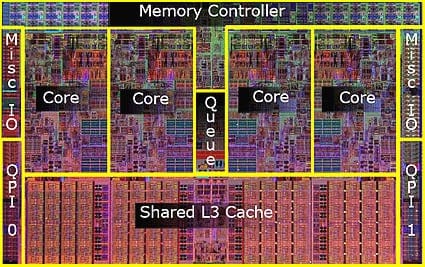
هنگام خرید CPU پیشنهاد میشود که پردازنده حداقل 4 هسته و 8 رشتهای باشد. اما اگر قصد گیم ندارید، میتوانید از دو هسته نیز استفاده کنید.
کش حکم یک حافظه رم اختصاصی برای پردازنده دارد که ظرفیت بسیار کمتر ولی سرعت بهشدت بالاتری نسبت به رم دارد. کش در سه لایه مختلف قرار میگیرد که لایه به لایه سرعت بیشتر و ظرفیت کمتر میشود. کش تاثیر بسیار مهمی بر روی عملکرد پردازنده دارد.
هنگام خرید CPU خیلی نیاز به چک کردن این بخش ندارید اما هرچه بیشتر باشد، بهتر است.
معمولا پردازندهها در دو مدل عرضه میشود. یکی به صورت خیلی رسمی و با جعبه که اصطلاحا به آن نسخه باکس گفته میشود. یک نسخه دیگر هم وجود دارد که به آن تری (Tray) گفته میشود. این نسخه بیشتر برای شرکتها طراحی شدهاند اما در بازار ایران نیز برای خرید عموم وجود دارند.

این پردازندهها بدون جعبه و به صورت باز ارسال میشوند و مهمترین فرق آنها نبود خنککننده آنهاست که باید به صورت جداگانه خریداری کنید. باز بودن آنها به معنی دست دوم بودن آنها نیست و حتی گارانتی نیز دارند. صرفا برای کاهش هزینه، بدون باکس و فن ارسال میشوند.
هنگام خرید CPU در صورتی که میخواهید فن جداگانه خریداری کنید، نسخه تری را بخرید که هزینه کمتری کرده باشید. اما در غیر این صورت نسخه باکس را بگیرید که فن مطمئنی دارد.
مهمترین بخشی که هنگام خرید باید به آن توجه کنید، بنچمارکهای آن است. چرا که در اینجا تازه مشخص میشود دیگر ویژگیهای پردازنده در کنار یکدیگر چگونه کار میکنند. بنچمارکها به دو دسته تک هست و چند هسته تقسیم میشود که ملاک اصلی برای مقایسه دو پردازنده است.
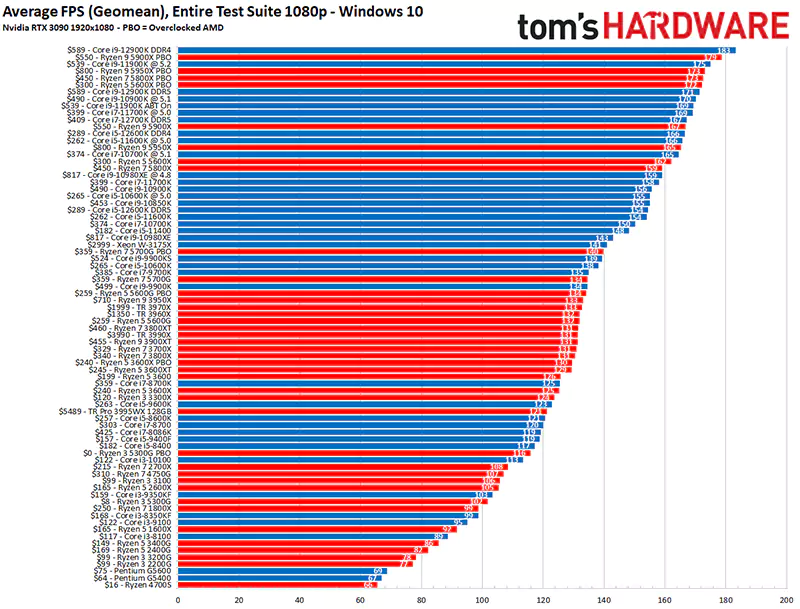
اگر برای سیستم گیمینگ خود، دنبال پردازنده هستید، بنچمارکهای زیادی از تمامی پردازندهها موجود است که میتوانید از آنها استفاده کنید. همچنین اگر برای انجام کارهای سنگین دیگر هم پردازنده لازم دارید، برای آنها نیز تستهای متنوعی طراحی شده است.
نوشته راهنمای جامع و کامل خرید CPU اولین بار در اخبار فناوری و موبایل پدیدار شد.

این مقاله یک راهنمای خرید کیس کامپیوتر خواهد بود تا بدانید که در هنگام خرید کیس باید به چه موارد و نکاتی توجه کنید. با آیتیرسان همراه باشید.
بعد از انتخاب و خریداری کردن تمام قطعات داخلی سیستم، نوبت به انتخاب کیسی است که هم بتواند آنها را در خود جا داده و پشتیبانی کند و هم به صورت همزمان جریان هوای خوبی برای خنک کردن قطعات ایجاد کند.
خرید کیس نامناسب هم میتواند جلوی راه اندازی سیستم شما را بگیرد به گونهای که اصلا نتوانید قطعات را بهم وصل کنید و هم دست شما را از ارتقای سیستم خود در آینده بسته نگه دارد. همچنین در صورتی که کیس، جریان هوای خوبی نداشته باشد، دمای قطعات داخلی شما بالا خواهد رفت که این میتواند موجب آسیب دیدگی قطعات و یا محدود شدن عملکرد آنها بشود.
به همین دلیل، خرید کیس بر خلاف باور عموم تنها به سلیقه وابسته نیست و به نوبه خود اهمیت بالایی دارد، با ما همراه باشید تا نکاتی را که هنگام خرید کیس باید به آن دقت کنید، به شما بگوییم.
همانطور که در مقاله راهنمای خرید مادربرد توضیح دادیم، مادربردها از یک استاندارد برای ابعاد خود استفاده میکنند. برای مثال یک مادربرد با استاندارد ATX، در مرحله اول باید بتواند در کیس شما جا شود و در مرحله دوم باید جاهای پیچ مادربرد و کیس یکی باشد که بتوان مادربرد را به کیس وصل کرد. در مشخصات کیس، نوشته شده که از چه استانداردهای مادربردی پشتیبانی میکند.

هنگام خرید، باید توجه داشته باشید که استاندارد ابعاد مادربرد، توسط کیس شما پشتیبانی شده باشد.
در این بخش، بیشتر باید حواستان باشد که کارت گرافیک با دیگر قطعات مشکلی نداشته باشد اما ابعاد کارت ممکن است با کیس مشکلساز شود، برای همین در مشخصات کیس نوشته شده که تا حداکثر چه طول از کارت گرافیکها را میتواند پشتیبانی کند. این کار پیشنهاد نمیشود اما در صورت استفاده از تکنولوژیهای Sli یا Crossfire که به شما اجازه میدهد از چند کارت گرافیک استفاده کنید، باید از پشتیبانی آن توسط کیس مطمئن شوید.

هنگام خرید، چک کنید که طول کارت گرافیک شما کمی کوتاهتر (برای آسانی نصب بیشتر) از حداکثر طول پشتیبانی شده توسط کیس باشد و در صورت استفاده از دو یا چند کارت گرافیک، باید بررسی کنید که کیس شما پشتیبانی دو یا چند مسیره برای کارتها را داشته باشد.
همانند کارت گرافیک، تنها بخشی که باید به آن توجه کنید ابعاد پشتیبانی شده است. توجه داشته باشید که اگر از فنهای پیشفرض و یا عادی و ارزان استفاده میکنید تقریبا اصلا لازم نیست نگران این بخش باشید و صرفا فنهای حرفهای هستند که ابعاد بزرگی دارند.

هنگام خرید کیس باید ارتفاع خنک کننده شما از حداکثر ارتفاع پشتیبانی شده، کمتر باشد.
اینجا نیازی نیست نگران ابعاد باشید چرا که حافظهها خود به سه دسته تقسیم میشوند که یکی از آنها مستقیم به مادربرد وصل شده و دوتای دیگر از دو استاندارد ابعادی 2.5 و 3.5 اینچی استفاده میکنند. تعداد هاردهای پشتیبانی شده توسط کیس در مشخصات آن نوشته میشود.

هنگام خرید کیس باید تعداد هاردها و SSDهای 2.5 یا 3.5 اینچی خود را بشمارید و کیسی انتخاب کنید که برای هر دو بخش، آن تعداد را پشتیبانی کند و ترجیحا یک جای اضافه هم برای خرید فضاهای آینده بماند.
پاور یکی دیگر از قطعاتی است که به صورت مستقیم به کیس متصل میشود و از این بابت باید از پشتیبانی پاور توسط کیس اطمینان حاصل کنیم. برای پاور نیز همانند مادربرد، استانداردهای ابعادی تعریف شدهاند. همچنین در برخی کیسها پاور در بالای کیس و برخی دیگر در بخشهای پایینی متصل میشود که ممکن است برای شما مهم باشد.

هنگام خرید کیس تنها باید پشتیبانی کیس از استاندارد ابعاد پاور را چک کنید.
بعد از بررسی قطعات پشتیبانی شده توسط کیس، نوبت به خود کیس میرسد. کیسها هم از فرم فاکتورهای مختلفی استفاده میکنند که هر کدام ابعاد مختلفی دارند و برای استفادهای خاص طراحی شدهاند. هرچه ابعاد کیس بزرگتر باشد، جریان هوای بهتری خواهد داشت و دمای سیستم شما پایینتر خواهد بود اما ممکن است استفاده از کیسهای بزرگ برای شما با توجه به فضایی که دارید، کمی سخت باشد و یا اصلا برخی کاربران ظاهر کوچک را بیشتر بپسندند.
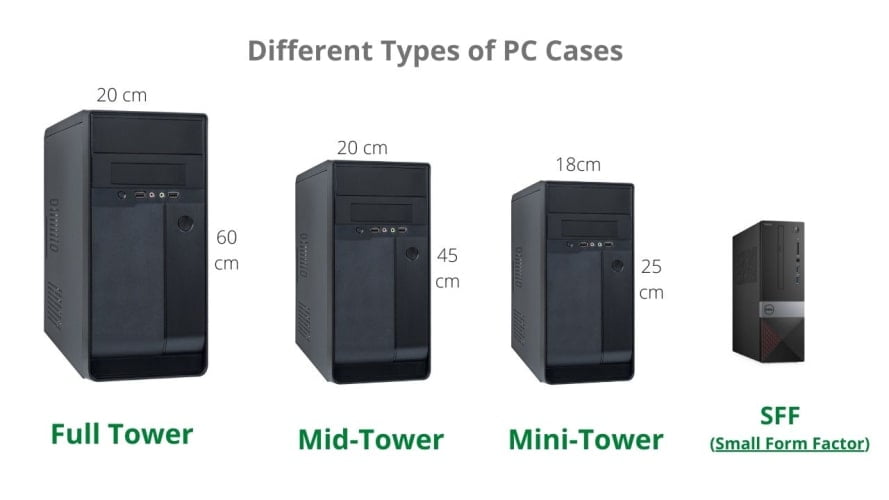
هنگام خرید کیس پیشنهاد میشود بزرگترین کیسی را که میتوانید از آن استفاده کنید، خریداری کنید.
برخی از کیسها در بخش جلویی خود، یک قسمت برای تعدادی از پورتها قرار دادهاند که برای مثال هنگام استفاده از سیستم نیاز نباشد برای وصل کردن یک فلش به پشت کیس مراجعه کنید. در مشخصات کیس نوشته شده که چه پورتهایی در این بخش قرار داده شده است. کیسها معمولا چند عدد درگاه USB و برخی از آنها، خروجی صدا را نیز در بخش جلویی قرار دادهاند.

هنگام خرید کیس با توجه به نیازهایتان از درگاه جلویی، به درگاههای آن دقت کنید.
یکی از مهمترین بخشهای هر کیس، خنک نگه داشتن قطعات داخل آن است. برای این کار کیس باید یک جریان هوای ثابت برای فنهای قطعات شما ایجاد کند. اگر این کار به درستی رخ ندهد، کارت گرافیک و پردازنده دمای زیادی خواهند داشت و این نه تنها باعث آسیب دیدگی آن قطعات شده بلکه به دلیل نبود جریان هوای خوب، دمای دیگر قطعات سیستم شما را نیز بالا میبرد.

لازم به ذکر است که اگر سیستم شما زیاد حرفهای نبوده و قطعات سنگینی ندارید و یا دارید، اما قصد استفاده سنگین از آن ندارید، نیازی به نگرانی در این بخش ندارید زیرا در این صورت سیستم شما نیاز به خنک سازی آنچنانی ندارد.
برای ایجاد جریان هوا، معمولا یک یا چند فن در بخش جلویی کیس قرار میگیرد تا هوا را به داخل بکشد و یک فن در بخش پشت کیس قرار میگیرد تا هوای وارد شده را خارج کند. تقریبا تا این فرآیند را در عمل بررسی نکنید، نمیتوانید از عملکرد خوب یا بد آن مطمئن شوید اما بازهم نکاتی است که میتواند کمک کند تا یک حس کلی از عملکرد آن داشته باشید.
تعداد فن
کیسهای مختلف از تعداد فن مختلف استفاده میکنند و منطقا هرچه این تعداد بیشتر باشد جریان هوای بهتری را ایجاد میکند. توجه داشته باشید که بیشتر کیسها، تعدادی جای خالی برای نصب فن اضافه را نیز دارند که در صورت تمایل میتوانید آنها را کم و زیاد کنید.

فنها
فنها معمولا چند ویژگی ساده دارند، ابعاد و سرعت چرخش که هر کدام هر چه قدر بالاتر بود دمای بهتری خواهید داشت اما در عوض احتمال تولید صدای بالا نیز زیاد میشود که به جنس و طراحی آن فن بستگی دارد. متاسفانه این اطلاعات معمولا در مشخصات کیس درج نمیشود و هنوز تبدیل به یک استاندارد نشده است.
برخی دیگر از ویژگیهای فن
یکی از این ویژگیها نورپردازی RGB است که روز به روز برای مردم بیشتری اهمیتدار میشود و ویژگی دیگر، قابلیت تنطیم سرعت فنهاست. این ویژگی به شما کمک میکند با استفاده از نرمافزار، سرعت چرخش فنها را در صورت کار سنگین بیشتر کنید، تا دما بهتر باشد و در صورت عدم نیاز، آنها را کم یا قطع کنید که هم صدای کمتر و هم مصرف برق کمتری داشته باشند.
جنس کیس برخلاف وزن آن، از اهمیت بالایی برخوردار است. اول از همه، جنس آن باید به گونهای باشد که در مرور زمان خراب نشود. مقاوم به ضربات احتمالی و حتی ضد زنگ باشد. نکته دو این است که جنس کیس باید به گونهای باشد که گرما را به بیرون منتقل کند. برای مثال اگر جنس کیس از پلاستیک باشد، خود کیس گرم خواهد شد و گرمای خیلی کمی را منتقل خواهد کرد.
این بخش سلیقهای بوده و نمیتوان زیاد در مورد آن صحبت کرد اما میتوان از برخی از ویزگیها نام برد که به شما کمی کمک خواهد کرد. برای مثال اگر قطعات داخلی شما مانند کارت گرافیک، از سیستم نورپردازی استفاده میکند، بهتر است از یک کیسی استفاده کنید که یک وجه آن شیشه باشد تا داخل آن دیده شود. همچنین اگر فنهای خود کیس، مجهز به سیستم نورپردازی هستند، بهتر است امکان شخصی سازی آنها را نیز به شما بدهند.

این قابلیت شاید برای تمام مخاطبان اهمیتی نداشته باشند اما برای کسانی که قصد استفاده از سیستم خنک کننده مایع دارند، کیس نیز باید از این سیستم پشتیبانی کند.
در جعبه برخی از کیسها یک سری پد قرار داده شده که اگر این پدها را در منافذ ورودی هوای کیس بچسبانید، از ورود گرد و غبار به کیس جلوگیری میکند اما از طرفی مانع ورود هوا با جریان مناسب میشود که زیاد مطلوب نیست.
اگر شلوغ بودن کابلها به شما حس خوبی نمیدهد، بهتر است کیسی بخرید که برخی ویژگیهای مدیریت کابلی را داشته باشد، برای مثال برخی کیسها به گونهای طراحی شدهاند که کابلها از پشت مادربرد رد شده و جاهایی برای اتصال کابل به بدنه در آنها تعبیه شده است که آزادانه رها نباشند. همچنین اگر کابلهای آزاد درون کیس شما، زیاد باشد ممکن است مانع پخش شدن جریان هوا میان قطعات سیستم شود.
نوشته راهنمای جامع و کامل خرید کیس کامپیوتر اولین بار در اخبار فناوری و موبایل پدیدار شد.

در این مقاله قصد داریم تا همه چیز را در رابطه با پاور یا همان منبع تغذیه کامپیوتر عنوان کنیم. در واقع این مقاله یک راهنمای خرید پاور کامپیوتر کامل است.
بعد از انتخاب و خریدن دیگر اجزای سیستم، به عنوان آخرین قطعه باید سراغ انتخاب پاور بروید. پاور بر خلاف باور عموم که کسی به آن اهمیت زیادی نمیدهد، یکی از قطعات مهم کامپیوتر است که انتخاب اشتباه آن باعث میشود سیستم حتی روشن هم نشود و اگر بشود، احتمال آسیب دیدگی بالایی داشته باشد. در هنگام خرید این قطعه، هم میتواند هزینه اضافی برای شما داشته باشد و هم میتواند با انتخاب نامناسب به سیستم شما آسیب بزند.
پاور وظیفه تبدیل برق AC ورودی به برق DC را دارد تا دیگر اجزای سیستم شما بتوانند از آن استفاده کنند. همچنین وظیفه تقسیم برق مابین قطعات با کابلهای مختلف نیز از دیگر وظایف آن است. برای همین انتخاب پاوری که هم کابلهای لازم و هم ظرفیت لازم را داشته باشد، حائز اهمیت میشود.
با آیتیرسان همراه شوید تا با آشنایی بخشهای مختلف پاور، بتوانید انتخاب مناسبی برای سیستم خود داشته باشید.
هر منبع تغذیه برقی، یک مقدار ظرفیت دارد که نشان دهنده حداکثر برقی است که میتواند بین اجزای سیستم شما تقسیم کند. این مقدار با وات نمایش داده شده و معمولا در اسم آنها نوشته شده است.
اگر میزان برق مصرفی سیستم شما از توان پاور خارج شود، مشکلات زیادی اعم از سوختن خود پاور و دیگر اجزا، رخ خواهد داد. با این حساب، حتما با خود فکر خواهید کرد که هر چهقدر حداکثر توان پاور بیشتر باشد، بهتر و امنتر است و باید بیشترین توان را خریداری کنید. این حرف تا حدی درست است و باید حداکثر توان منبع تغذیه شما کمی بیشتر از میزان مصرف برق شما باشد تا یک حاشیه امنی ایجاد کند.
اما اگر این فاصله زیاد باشد، جدا از هزینه اضافی که صرف شده، مشکلات دیگری رخ خواه داد؛ زیرا برای مثال یک پاور جوری طراحی شده که توان 1200 واتی داشته باشد. اگر شما تنها از 200 وات توان آن استفاده کنید، پاور عملکرد خوبی نخواهد داشت و برق ثابتی خروجی نخواهد داد. توان با نوسان بالا، جدا از این که عملکرد سیستم شما را نیز نوساندار میکند، به دیگر قطعات سیستم شما نیز آسیب میزند.
هنگام خرید، در ابتدا باید با یک حساب کتاب ساده، میزان مصرف دیگر اجزای سیستم خود را اندازه بگیرید، معمولا تمام قطعاتی که خریداری کردید، اطلاعات مصرف برقشان بر روی جعبه درج نشده است ولی شما به این اطلاعات نیاز دارید. برای این کار میتوانید از سایت newegg.com استفاده کنید و با وارد کردن اطلاعات سیستم خود، میزان وات مورد نیاز را به شما میدهد. بعد از این که توان لازم سیستم شما مشخص شد، حدود 20 درصد بیشتر از عدد به دست آماده، توان ایدهآل برای پاور شما محسوب میشود.
بازده در پاور نشان دهنده این است که پاور شما، چه نسبت از مقدار برق ورودی را به مقدار برق لازم سیستم تبدیل میکند. برای مثال درصورتی که توان مورد نظر شما 500 وات و پاور شما 50 درصد باشد، 1000 وات وارد منبع تغذیه برق شده و 500 وات به سیستم تحویل داده شده و 500 وات دیگر به عنوان گرما هدر میرود.
برای اندازهگیری این مقدار، چند گواهینامه مختلف به نام 80 پلاس عرضه شده است تا بازده 80 درصدی در حالات مختلف را تضمین کند. گواهینامههای مختلفی مانند برونز و گولد نیز وجود دارد که در جدول زیر به آن میپردازیم.
برای مثال گواهینامه 80 پلاس، در سه حالت استفاده 20، 50 و 100 درصدی، میتواند با بازده 80 درصدی کار خود را انجام دهد و گواهینامه برونز اگر در استفاده 20 یا 100 درصدی باشد، 82 درصد بازده و در صورت استفاده 50 درصدی میتواند 85 درصد بازده داشته باشد.
هنگام خرید، اگر قصد خرید پاور برای هر کاری غیر از استخراج رمز ارز دارید، مهم نیست کدام گواهینامه را دارد، تنها باید دقت کنید یکی از آنها را داشته باشد. زیرا اگر حتی 80 پلاس خالی را نداشته باشد، هیچ انتظاری نمیتوان از عملکرد آن داشت، ممکن است یک ثانیه 10 درصد بازده و یک لحظه دیگر 90 درصد بازده داشته باشد که این عدم ثبات، اصلا مطلوب نیست.
از طرفی دیگر هم هرچه گواهینامه بهتر باشد، صرفا هزینه بالاتر رفته و مصرف برق کمتر خواهد داشت. اگر قصد خرید منبع تغذیه برق برای کار استخراج رمز ارز دارید هرچه قدر گواهینامه بهتر باشد، برای شما مناسبتر است.
هنگام خرید، بعد از حل شدن مبحث ظرفیت، باید بررسی کندم که آیا تعداد و انواع کابلهای استفاده شده توسط دیگر اجزای شما در بخش خروجی پاور موجود هست یا خیر.
کابل P1 (PC Main / ATX)
این کابل بزرگترین در بین دیگر کابلها بهحساب میآید و هدف اصلی آن، تامین برق مورد نیاز مادربرد است. توجه کنید که خود مادربرد بهاضافه برقی که خودش مصرف میکند، برق بخش زیادی از دیگر قطعات را نیز تامین میکند که بههمین دلیل است که کابل بزرگی به آن وصل میشود.
در ابتدا از یک کابل 20 پین برای اتصال به مادبرد استفاده میشد اما با گذر زمان و افزایش مصرف برق مادربردها، این کابل به 24 پین تبدیل شد. البته بسیاری از کابلهای 24 پین از ساختار 20 + 4 پین استفاده میکنند تا بتوانند از مادربردهای قدیمی 20 پین نیز پشتیبانی کنند.
کابل P4 (EPS)
همانطور که گفته شد، خود مادربرد با گرفتن برق زیاد، آن را بین برخی قطعات تقسیم میکند، در ابتدا از همین برق مادربرد برای تامین پردازندهها (CPU) استفاده میشد اما با گذر زمان و پیشرفت پردازندهها و حتی پدید آمدن مبحث اورکلاک که مصرف برق پردازنده را تا 200 وات هم افزایش میدهد، باعث شد تا برق مادربرد برای پردازنده کافی نباشد.
به همین علت این کابل تهیه شد تا با اتصال مستقیم به پردازنده، نیازهای آن را تامین کند. برخی پردازندهها از 4 پین و بقیه از 8 پین کابل استفاده میکنند، البته لازم به ذکر است که 4 پین عموما برای انواع استفادهها کافی است و 4 پین دوم حکم احتیاط را دارد و برای کمک در هنگام اورکلاک در نظر گرفته شده است.
برخی پاورهای قدیمی یک کابل برای 4 پین و یک کابل برای 8 پین دارند که منطقا تنها استفاده از یکی از آنان لازم میشود. بسیاری از پردازندهها و پاورهای امروزی از کابل 8 پین استفاده میکنند که این کابل از ساختار 4+4 پین استفاده میکند تا از پردازندههای قبلی نیز پشتیبانی کنند.
کابل PCI-E
مادربردها میتوانند 75 وات برق را برای استفاده کارت گرافیک از طریق اسلات PCI-E، به آن اختصاص دهند. البته که این مقدار برای کارت گرافیکهای امروزی کافی نبوده و نیاز به برق بیشتری است. به همین علت، کابل برق PCI-E ساخته شد.
دو کابل 6 پین و 8 پین در این راستا معرفی شدند که به ترتیب توانایی انتقال 75 و 150 وات بهازای هر یک کابل را دارند. برای مثال اگر کارت گرافیک شما یک کابل 6 پین مصرف میکند، به این معنی است که در کنار 75 وات از مادربرد، 75 وات نیز از کابل گرفته و در مجموع تا 150 وات مصرف دارد.
مانند دیگر کابلها، PCI-E نیز یک ساختار دوتایی دارد تا از کارت گرافیکهای مختلف پشتیبانی کند. این ساختار 6+2 بوده ک تقریبا در همه مادربردهای بالارده و حتی میانرده به کار گرفته میشود.
کابل 4 پینی Molex
در زمانهای قدیم، این کابل یکی از پرکاربردترین کابلها بوده که برای هاردها، درایوهای سیدی و حتی بعضی کارت گرافیکها نیز استفاده میشد. اکثر کاربردهای این کابل، با PCI-E و SATA (که جلوتر به آن خواهیم پرداخت) جایگزین شده است و الان تنها کاربرد باقیمانده این کابل، تامین برق فنهای کیس است.
با توجه به طراحی به کار گرفته شده در این کابل، اتصال تنها از یک جهت رخ میدهد و اتصال دو سر محکم بوده و حتی جدا کردن آن تا حدی سخت میشود.
کابل SATA
این کابل، جانشین بر حق کابل مولکس به حساب میرود که برق تمام هاردها و درایوها را تامین میکند. همانند مولکس این کابل نیز تنها میتواند از یک جهت، وارد شود.
مبدلها
با توجه به کاهش کاربرد کابل مولکس، تقریبا در هر سیستمی یک سری کابل مولکس قرار گرفتهاند که استفادهای نمیشوند و بیکار ماندهاند. برای استفاده کردن از این کابلها، برخی مبدلها طراحی شدهاند که برای مثال، دو کابل مولکس را به یک کابل PCI-E تبدیل میکند تا کمبود کابل PCI-E جبران شود.
توجه داشته باشید که این مبدلها راهکار سادهای هستند تا کمبود کابل را جبران کنند اما چون برای این کار طراحی نشدهاند، نباید برای استفاده بلند مدت از آنها استفاده شود بلکه بهتر است تنها به عنوان یک راهکار موقت تا خرید پاور جدید مورد استفاده قرار گیرند. البته برخی مبدلها مانند تبدیل مولکس به ساتا، آسیبی نداشته و میتوان به عنوان راهکار دائمی نیز از آن استفاده کرد.
پاورها در سه نوع مختلف تمام ماژولار، نیمه ماژولار و غیر ماژولار عرضه میشوند که تفاوت آنها در اتصال کابلشان به خود پاور است.
در پاورهای ماژولار، هیچ کابلی از قبل به پاور متصل نیست و بر روی پاور تنها درگاه اتصال و درون جعبه پاور پر از کابل است. در این نوع پاور، شما تنها کابلهایی که مورد نیاز است را استفاده میکنید تا هم زیبایی کار حفظ شود و هم کابلهای اضافه مانع جریان هوا در کیس شما نشوند. همچنین میتوانید به جای کابلهای جعبه، از دیگر کابلها در رنگها و طرحهای مختلف استفاده کنید تا سیستمتان را شخصی سازی کنید.
بر خلاف نوع قبلی، در پاورهای غیرماژولار تمام کابلها به پاور متصل بوده و توانایی جدا کردن آنها را ندارید و کابلهایی که استفاده نمیشوند، معلق خواهند ماند.

پاور نیمه ماژولار همان طور که از اسمش پیداست پُلی بین ماژولار و غیرماژولار است. برخی کابلهای اصلی مانند کابل اتصال به مادربرد که حتما از آن استفاده خواهید کرد، مانند غیر ماژولار از قبل به پاور متصل بوده و کابلهایی مانند ساتا و PCI-E که ممکن است استفاده نشوند، ماژولار هستند. این ترکیب تمام مزیتهای ماژولار بهجز شخصی سازی را به شما میدهد.
هنگام خرید، تنها فاکتوری که باید در نظر گرفت بودجه شماست، زیرا ماژولار بودن یک ویژگی ظاهریست و تاثیر آنچنانی بر روی عملکرد و… ندارد.
فن
همانطور که در مبحث بازده گفته شد، بخشی از برق وارد شده به گرما تبدیل میشود و این باعث افزایش دمای پاور خواهد شد، به همین علت معمولا یک فن در پاور قرار میگیرد که معمولا اطلاعاتی از آن در جعبه ذکر نمیشود اما اگر صدای فن برای شما اهمیت زیادی دارد به این فن نیز باید توجه کنید، در غیر اینصورت اهمیتی به این مورد ندهید.
ویژگیهای ظاهری
جدا از مسئله رنگ که ممکن است بخواهید هم رنگ دیگر قطعات شما باشد، برخی از پاورها فن خنک کنندهشان مجهز به سیستم نور پردازی RGB است که ممکن است فاکتور مهمی برای شما باشد.
فرم فاکتور
همانند مادربرد، پاورها نیز در ابعاد استاندارد مختلف عرضه میشوند که برخی از آنان مناسب سرورها و برخی مناسب کامیپوترهای خانگی هستند.
هنگام خرید، باید دقت کنید که فرم فاکتور پاور، توسط کیس شما پشتیبانی شده باشد تا پاور در کیس شما توانایی جا شدن داشته باشد.
در کل هنگام خرید پاور سه مبحث ظرفیت به همراه بازده و تنوع کابلها مطرح میشود که با کمی حساب کتاب میتوانید به انتخاب مناسبی برسید اما اگر انتخاب مناسبی نداشته باشید آسیبهای زیادی ممکن است رخ بدهد. برای همین توصیه میشود که هنگام خرید قطعات سیستم به انتخاب پاور همانند دیگر قطعات اهمیت دهید.
نوشته راهنمای کامل و جامع خرید پاور کامپیوتر اولین بار در اخبار فناوری و موبایل پدیدار شد.

اگر پردازنده را به عنوان مغز متفکر و هارد را به عنوان حافظه ذخیرهسازی بپذیریم، آنگاه مادربرد به عنوان اسکلت اصلی بهحساب خواهد آمد. تمامی قطعات بر روی مادربرد نصب شده و همگی از طریق آن با یکدیگر ارتباط برقرار کرده و اطلاعات را جابهجا میکنند.
برای این که قطعات روی مادربرد، نصب شده و بتوانند با دیگر قطعات کار کنند، باید توسط مادربرد پشتیبانی شوند. بههمین دلیل انتخاب و خرید مادربرد مناسب، حائز اهمیت میشود.
حالا که از اهمیت انتخاب مادربرد با خبر شدیم، در این مقاله قصد داریم ویژگیهای مختلف یک مادربرد را توضیح دهیم و یک راهنمای خرید مادربرد کامل را ارائه دهیم. با آیتیرسان همراه باشید.
در کل مادربردها، برای نمایان کردن ابعاد فیزیکی خود، یک استاندارد دارند که در تصویر زیر آن را میبینیم. در کل فرم فاکتورهای مختلف تاثیری روی عملکرد و یا کیفیت مادربرد ندارند، اما طبیعی است که مادربردهای بزرگتر، جا برای پشتیبانی تعداد قطعات بالاتر (برای مثال تعداد رم بیشتر) را دارند در حالیکه مادربردهای کوچکتر محدودیت فضا خواهند داشت.
در هنگام خرید کیس یا مادربرد باید حواستان به این نکته باشد که کیس شما ابعاد مادربرد را پشتیبانی میکند یا خیر. کیسهای کوچک توانایی پشتیبانی از مادربردهای بزرگ را ندارند و برخی کیسهای بزرگ نیز با نداشتن جای پیچهای مناسب، از برخی مادربردهای کوچک پشتیبانی نمیکنند.
این بخش مربوط به پردازندههای پشتیبانی شده است. هر پردازنده هنگام ساخته شدن یک سوکت را برای انتقال اطلاعات انتخاب میکند. سوکتهای مختلف، معمولا ابعاد مختلف یا چینش مختلف اجزای پردازنده دارند.
طبیعتا امکان نصب پردازنده بزرگتر از ابعاد پشتیبانی شده توسط مادربرد امکانپذیر نیست و اگر پردازنده و مادربرد پروتکلهای مختلف انتقال اطلاعات داشته باشند، سیستم امکان روشن شدن را نیز ندارد.
برای رفع شدن این مشکلات، سوکت تعریف میشود. یک پردازنده با پشتیبانی از یک سوکت ساخته شده و تنها در مادربردی که آن سوکت را پشتیبانی کند، نصب میشود.

سمت راست خود پردازنده و سمت چپ محل نصب روی مادربرد است
کمپانیهای اینتل و ایامدی هرکدام از یک سری سوکت مختلف استفاده میکنند که معمولا نسل به نسل عوض میشود.
ایامدی توانسته در نسلهای مختلف چند سال اخیر خود، از یک نوع سوکت استفاده کند و آن را تغییر ندهد. این باعث میشود که هم نیاز به طراحی و ساخت سوکت جدید نباشد و هم برای کاربران، هنگام ارتقا پردازنده نیازی به ارتقا مادربرد نیز نباشد.
در هنگام خرید مادربرد یا پردازنده، باید حواستان باشد هردو از یک سوکت مشابه استفاده کنند.
چیپست در مادربرد، نقش مدیریت ارتباطات بین قطعات را بر عهده دارد. چیپست تعیین میکند چه مقدار اطلاعات با چه سرعتی بهکدام بخش از سیستم برود. چیپستها هم نقش موثری در مادربردها دارند، زیرا برخی چیپستها از پورتهای کمتر پشتیبانی کرده و یا توان پشتیبانی از برخی پردازندههای بهروزتر را ندارند.
نامگذاری مادربردها معمولا یک حرف و یک عدد سهرقمی (مانند B550) بوده که همان نام چیپست مادربرد است.
شرکتهای سازنده مادربرد، معمولا با استفاده از یک چیپست مدلهای مختلفی از مادربردها را عرضه میکنند. برای مثال B550M-K و B550M-A از یک چیپست استفاده میکنند اما در بقیه قطعات متمایز هستند.
در هنگام خرید، نیازی به توجه کردن به چیپست ندارید چرا که در کل، چیپست تعیین کننده بقیه ویژگیهای مادربرد بوده و دقت کردن به بقیه ویژگیها بهتر و راحتتر است. طبیعتا هرچه چیپست بهروزتر و بهتر باشد امکان پشتیبانی از قطعات آینده را نیز به شما میدهد.
درگاههای ورودی و خروجی
در بخش کناری مادربرد که هنگام نصب بر روی کیس معمولا پشت کیس قرار میگیرد، جایی به درگاهها اختصاص داده شده است. این بخش تعیین میکند که برای مثال چند درگاه USB، با چه نسل و سرعتی پشتیبانی شود. البته تعداد درگاهها توسط چیپست و پردازنده محدود میشوند و تعدادشان از یک حد مشخصی بالاتر نمیرود.

همچنین بخش خروجی تصویر نیز در این قسمت قرار گرفته که معمولا خروجیهای VGA و… را پشتیبانی میکند. توجه داشته باشید که این درگاهها فقط در صورتی استفاده خواهند شد که از کارت گرافیک داخل پردازنده استفاده کنید. اگر از کارت گرافیک جدا استفاده میکنید، درگاههای مختص به آن بر روی خود کارت گرافیک تعبیه شده است.
در هنگام خرید مادربورد شما باید حساب کنید که به چه نوع و تعداد از درگاهها نیاز دارید. برای مثال ممکن است شما ماوس و کیبوردتان هر دو از USB استفاده کنند و همزمان تمایل به استفاده از دیگر قطعات پرتابل را هم دارید، پس نیاز هست که حداقل 4 پورت USB و یا بیشتر داشته باشید.
همانطور که در مقاله راهنمای خرید رم گفتیم، مادربرد و پردازنده باید از رم انتخاب شده شما، پشتیبانی کنند.

(4 اسلات رم بر روی مادربرد)
مادربرد باید از نسل و فرکانس رم شما پشتیبانی کند، همچنین باید به تعداد رمی که قصد نصب کردن دارید، جا داشته باشد. اگر از فرم فاکتورهای خیلی کوچیک استفاده نکنید، معمولا 4 اسلات خواهید داشت.
این اسلاتها توانایی انتقال اطلاعات را دارند و از آنها استفادههای مختلفی میشود. برای مثال کارت گرافیک در یک اسلات 16 مسیره PCI-E نصب میشود و برخی افزونههایی (مانند افزایش تعداد درگاه USB) که ممکن است خریداری کنید، به اسلات PCI-E نیاز خواهند داشت.

در هنگام خرید مادربورد قطعاتی که نیاز به این اسلات دارند، مانند کارت گرافیک، به نسل 3 یا 4 بودن آن نیز نگاه کنید زیرا که نسل 3 سرعت کمتری دارد و ممکن است روی عملکرد آن قطعه تاثیر بگذارد.
این درگاهها مسئول اتصال هاردها، اساسدیها و دیسک درایو به مادربرد هستند. معمولا مادربردها حداقل 4 درگاه ساتا در خود جا میدهند. حداکثر سرعت پشتیبانی شده توسط ساتا برابر با 600 مگابایت بر ثانیه است که این مقدار مناسب برای هارد درایوها و دیسک درایوهاست.

در هنگام خرید مادربرد باید حساب کنید چند هارد دارید و به چند درگاه ساتا نیازمندید.
این درگاه همانند درگاه ساتا است با این تفاوت که سرعت بسیار بالاتری را پشتیبانی میکند و برای SSDهای سرعت بالا طراحی شده است.
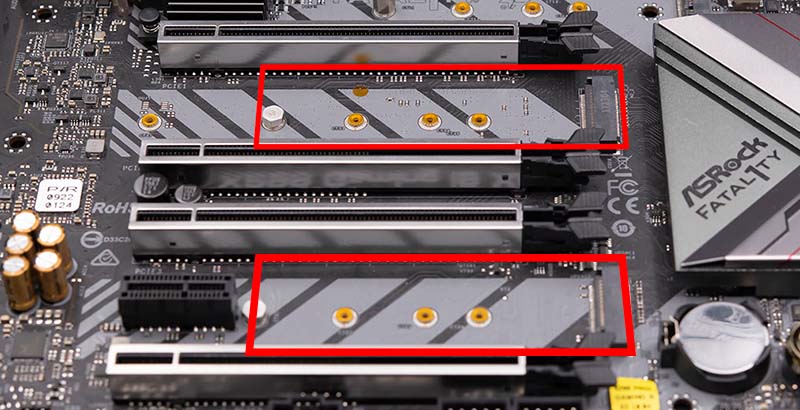
در هنگام خرید مادربرد و SSD، باید حواستان به درگاه ساتا یا M.2 بودن هر دو بخش باشد.
وایفای و بلوتوث به صورت پیشفرض توسط رایانههای شخصی پشتیبانی نمیشوند. شما میتوانید دانگلهای آن را خریدادی کنید و با نصب آنها به هر سیستمی، این دو ویژگی را به سیستم اضافه کنید.
اما در این میان، مادربردهایی هستند که خودشان، بدون نیاز به دانگل، از این دو ویژگی پشتیبانی میکنند.
هنگام خرید، اگر استفاده از این دو ویژگی برای شما مهم است و نمیخواهید با استفاده از دانگل، درگاه USB خود را اشغال کنید، باید حواستان به پشتیبانی آن ویژگیها توسط مادربرد باشد.
همچنین اتصال بین منبع تغذیه برق و مادربرد نیز از اهمیت بالایی برخوردار است که در مقاله راهنمای خرید منبع تغذیه برق به آن خواهیم پرداخت.
نوشته راهنمای کامل و جامع خرید مادربرد اولین بار در اخبار فناوری و موبایل پدیدار شد.